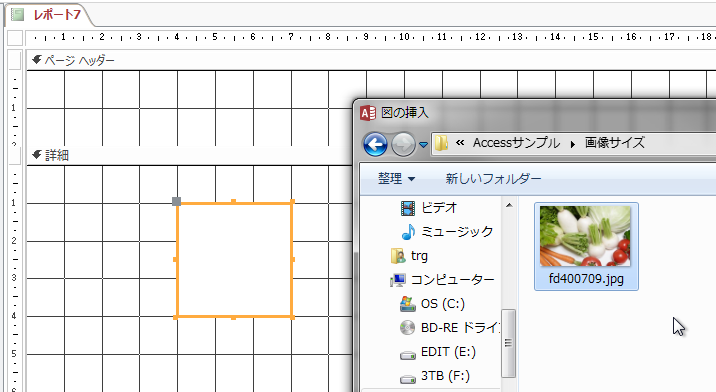レポートにイメージコントロールで画像を貼り付けた際のサイズ等の調整についてです。
基本的なサイズ調整
レポートにイメージコントロールで画像を貼りつけてみます。
画像がサイズが非常に大きく、用紙サイズ以上のサイズになってしまいました。
画像のサイズは、辺の中央部や角をつかんでドラッグすることで調整できます。
また、正確にサイズを設定したい場合はプロパティの「幅」「高さ」に値を入力するという方法もあります。
上記のようにコントロールの縦横比は自由に変更できますし、表示される画像の大きさもそれに合わせて拡大縮小しますが、表示される画像の縦横比は元の画像の縦横比のままであることがわかります。
これは、プロパティの「OLEサイズ」の値が「ズーム」になっているためです。「OLEサイズ」に設定できる値は「クリップ」「ストレッチ」「ズーム」の3種があり、それぞれ次のように機能します。
クリップ
プロパティの「OLEサイズ」の値を「クリップ」にすると、画像が原寸(100%)で表示されます。元の画像のサイズがイメージコントロールより大きいと画像の一部しか表示されませんし、画像の方が小さいと余白が生じます。さらにプロパティの「ピクチャ配置」の値を変えることにより、画像のどの部分を表示するか(画像の方がイメージコントロールより大きい場合)、あるいは画像をイメージコントロール内のどの部分に表示するか(イメージコントロールの方が画像より大きい場合)を選択することができます。
ストレッチ
プロパティの「OLEサイズ」の値を「ストレッチ」にすると、画像は適宜拡大ないし縮小され、イメージコントロールと同じ大きさで表示されます。余白は生じなくなりますが、元の画像とイメージコントロールの縦横比が大きく異なると画像の印象が不自然になる場合があります。
ズーム
プロパティの「OLEサイズ」の値を「ズーム」にすると、画像は縦横比を保ったまま拡大ないし縮小され、ちょうどイメージコントロール内に収まる大きさで表示されます。元の画像の縦横比は保たれるので形の不自然さは生じませんが、画像とイメージコントロールの縦横比が大きく異なると余白が大きくなり、画像がやけに小さく表示されてしまう場合があります。
なお、Word等では貼り付けた画像のトリミング表示が可能ですがAccessではできません。
また、連結オブジェクトフレーム、非連結オブジェクトフレーム、添付ファイルの各コントロールにも同じ「OLEサイズ」(添付ファイルの場合は「ピクチャサイズ」)のプロパティがありますので上記と同じように表示設定ができます。